Google Fotos: Como salvar todas as suas fotos na nuvem, Google Photos: uma opção de backup ganha, outro sacrificado
Google Fotos: uma opção de backup ganha, outro sacrificado
Você tem a escolha entre:
Google Fotos: Como salvar todas as suas fotos na nuvem
O Google Photos é um dos melhores serviços de backup de mercado do mercado e pode permitir que você coloque todas as suas fotos na nuvem gratuitamente. Neste tutorial rápido, mostramos como lançar o backup de toda a sua biblioteca de fotos, tanto no smartphone quanto no tablet Android como no PC e Mac.

Você deseja salvar toda a sua biblioteca de fotos de todos os seus aparelhos na nuvem ? O Google Photos é sem dúvida uma das melhores opções que você pode fazer: o serviço oferece armazenamento gratuito e ilimitado de suas fotos em “alta qualidade” – limitado a 15 GB livre se você televisionar seus originais. Desde a passagem do Flickr para uma oferta paga, de fato, difícil de encontrar melhor ! Veja como salvar todas as suas fotos qualquer que seja o seu dispositivo.
Salve sua biblioteca de fotos no Google Fotos do seu smartphone ou tablet
- Instale se você ainda não fez fotos do Google para Android ou iOS e conecte -se à sua conta do Google
- Abra as fotos do Google e vá para o menu ≡ no topo da tela
- Vá para Configurações> Backup e Sincronize e ativar o backup
- Verifique suas fotos e possivelmente seus vídeos para ativar o backup deste conteúdo no Google Drive a partir de seus dados móveis – se você não quiser esperar para se conectar a uma rede WiFi, para que a sincronização esteja começando
- O backup começa imediatamente, mas todas as suas fotos não estarão disponíveis imediatamente na nuvem (depende do fluxo da sua conexão e do tamanho da biblioteca de fotos)
- A exclusão do Google Photos não de fato desativará seu backup no Google Drive
- Se você escolheu o tamanho da importação Alta qualidade, Seu espaço de backup é ilimitado, mas a plataforma comprime suas fotos além de 16 megapixels
- Se você escolher o tamanho de importação Original, O tamanho do backup não pode exceder 15 GB de armazenamento gratuito do Google Drive ou, se necessário, o espaço de armazenamento restante que você comprou
Google Drive: salve suas fotos do seu Windows ou Mac PC
No seu computador:
- Faça o download e instale backup e sincronização clicando aqui
- Conecte -o à sua conta do Google
- Quando o aplicativo solicitar, escolha salvar o conteúdo que lhe interessa (fotos, vídeos, outros arquivos etc.)
- Selecione o (s) arquivo (s) em que suas fotos estão localizadas
- Escolha o tamanho de importação na seção Tamanho de importação de fotos e vídeos e clique em Para iniciar Para iniciar o backup
- Se você escolheu o tamanho da importação Alta qualidade, Seu espaço de backup é ilimitado, mas a plataforma comprime suas fotos além de 16 megapixels.
- Se você escolher o tamanho de importação Original, O tamanho do backup não pode exceder 15 GB de armazenamento gratuito do Google Drive ou, se necessário, o espaço de armazenamento restante que você comprou.
Também é possível lidar com suas fotos manualmente através do seu navegador:
- Vá para http: // unidade.Google.com
- Clique em importar até o canto superior esquerdo ou deslize suas pastas contendo diretamente suas fotos (não feche a janela durante a transferência)
Você usa fotos do Google para salvar sua biblioteca de fotos ou outra solução ? Fale com isso nos comentários.
- Compartilhar compartilhamento ->
- Tweeter
- Compartilhar
- Enviar para um amigo
Google Fotos: uma opção de backup ganha, outro sacrificado
No Android, o aplicativo do Google Photos agora permite que os usuários europeus defina um limite para backup de imagens por meio de dados móveis. Interessante, mas isso é feito às custas de outra opção prática.
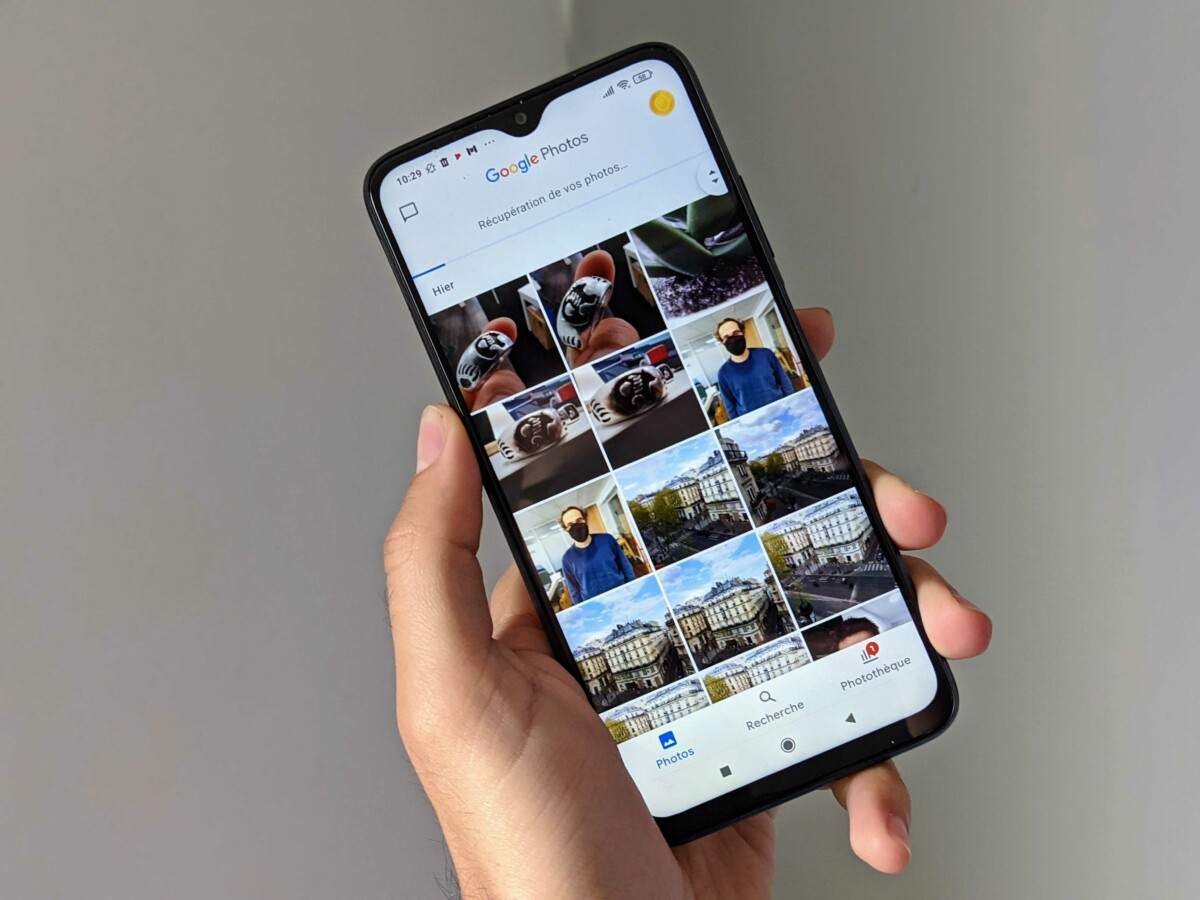
Se você usar o Google Fotos no Android, verá uma pequena mudança no menu dedicado ao backup e sincronização. De fato, o aplicativo implanta na Europa e nos Estados Unidos uma funcionalidade, permitindo gerenciar diferentes consumo de seus dados móveis (4G ou 5G), definindo um limite diário para o backup de suas fotos e vídeos.
Conforme lembrado 9to5GOOGLE, Essa novidade não é realmente uma, pois já havia sido introduzida na Índia em março de 2019, bem como em outros países emergentes. No entanto, só agora é apenas os usuários europeus e americanos do Google Fotos estão aproveitando isso por sua vez.
Um limite diário de backup nas fotos do Google
Então entrando Configurações > Backup e sincronização > Consumo de dados móveis, Você verá uma opção chamada ” Limite de backup diário »». Isso torna possível indicar ao aplicativo do Google Photos que não pode exceder uma certa quantidade de dados móveis para salvar as fotos e vídeos do seu smartphone em sua conta.
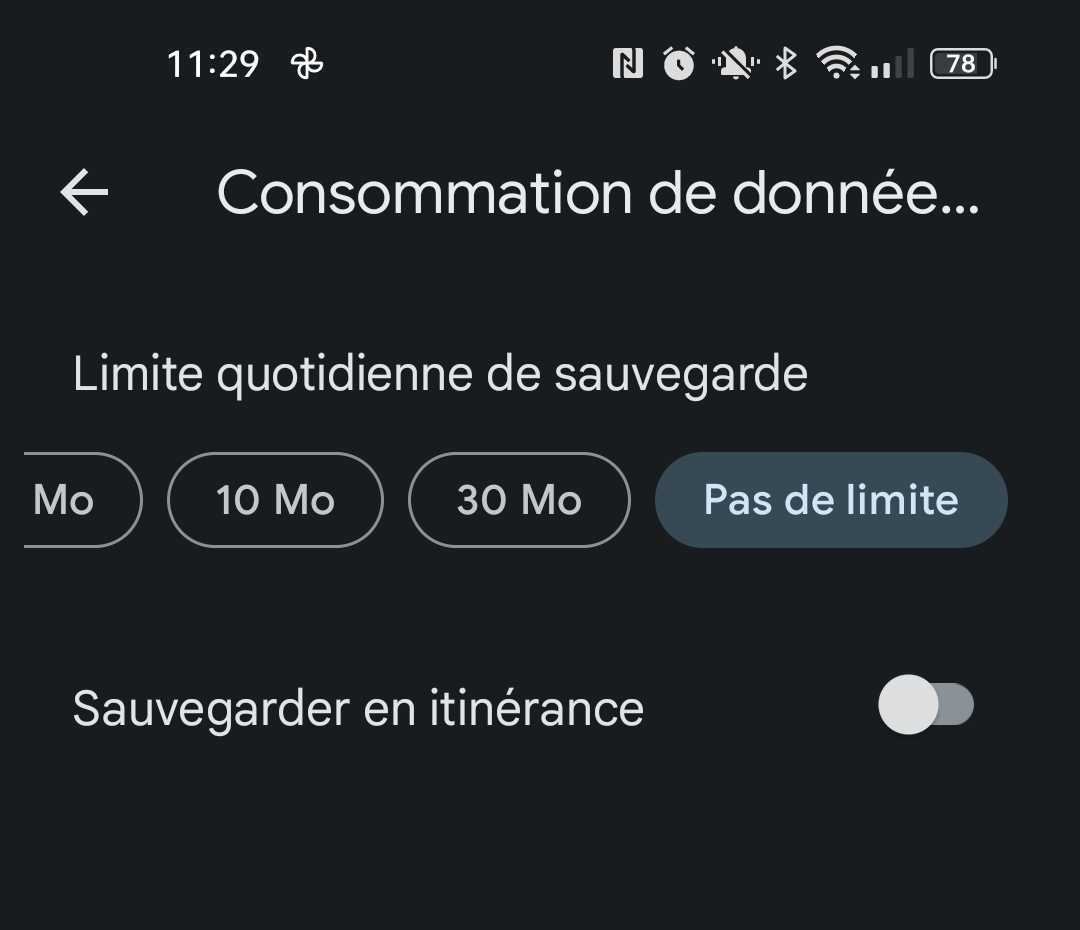
Você tem a escolha entre:
- Sem dados;
- 5 mb;
- 10 Mb;
- 30 MB;
- Sem limites.
Uma função adicional permite que esses parâmetros sejam aplicados ao roaming.
Esta opção pode ser prática em certas ocasiões, se você deseja salvar automaticamente o conteúdo no Google Fotos sem esperar para se conectar a uma rede Wi-Fi, mas sem dilapidação do seu pacote móvel também.
Outra função prática infelizmente desaparece
Infelizmente, em troca desta opção, outra função muito prática não está mais disponível. De fato, era até agora possível dizer às fotos do Google para salvar apenas fotos por meio de dados móveis e excluir vídeos geralmente muito maiores do que imagens fixas.
Todos poderiam desfrutar de um rápido backup de fotos que não ocupam muito espaço e deixam os vídeos de lado enquanto esperam para capturar uma rede Wi-Fi. É uma pena ter removido esta opção, permitindo mais liberdade.
Um erro do Google ?
9to5GOOGLE Também avança uma hipótese interessante: o Google pode ter simplesmente enganado em sua implantação. De fato, a página de suporte oficial não menciona a função de limite diário enquanto as pessoas que usam fotos do Google no iOS não observem nenhuma mudança.
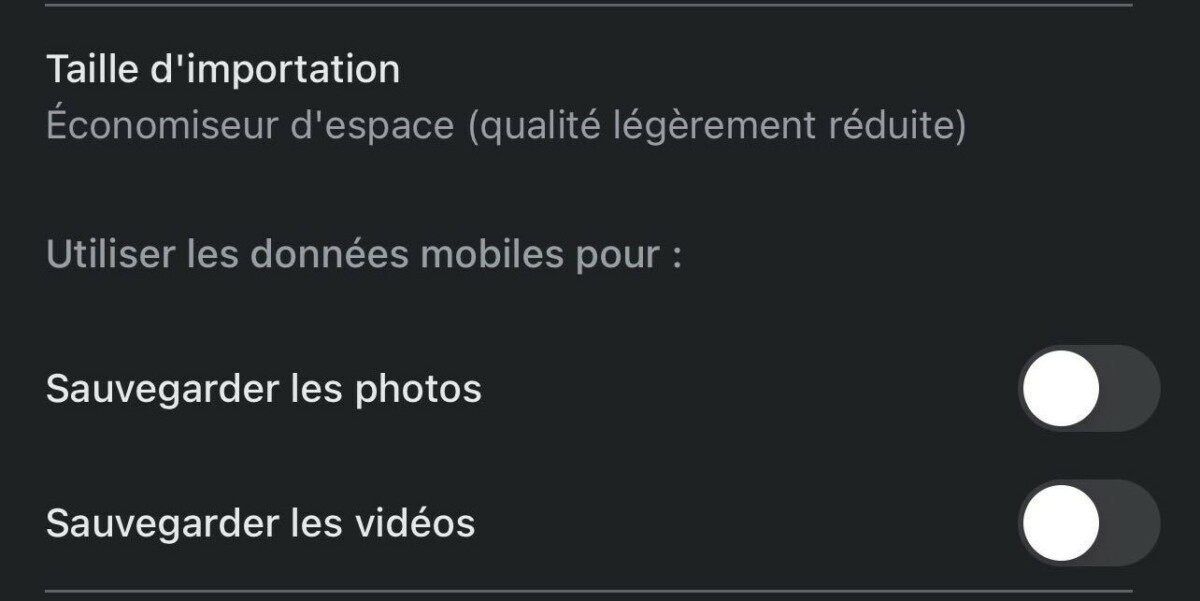
De fato, no iPhone, o aplicativo sempre deixa a possibilidade de excluir vídeos de backups por meio de dados móveis. Se o Google realmente se comprometeu um pouco de bolinho, esperemos que a empresa o remomei rapidamente.
Para nos seguir, convidamos você a baixar nosso aplicativo Android e iOS. Você pode ler nossos artigos, arquivos e assistir aos nossos últimos vídeos do YouTube.
